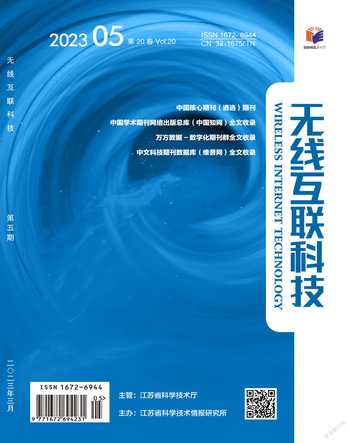基于VMware vSphere 80的云平臺分析與實現
袁勇 李龍

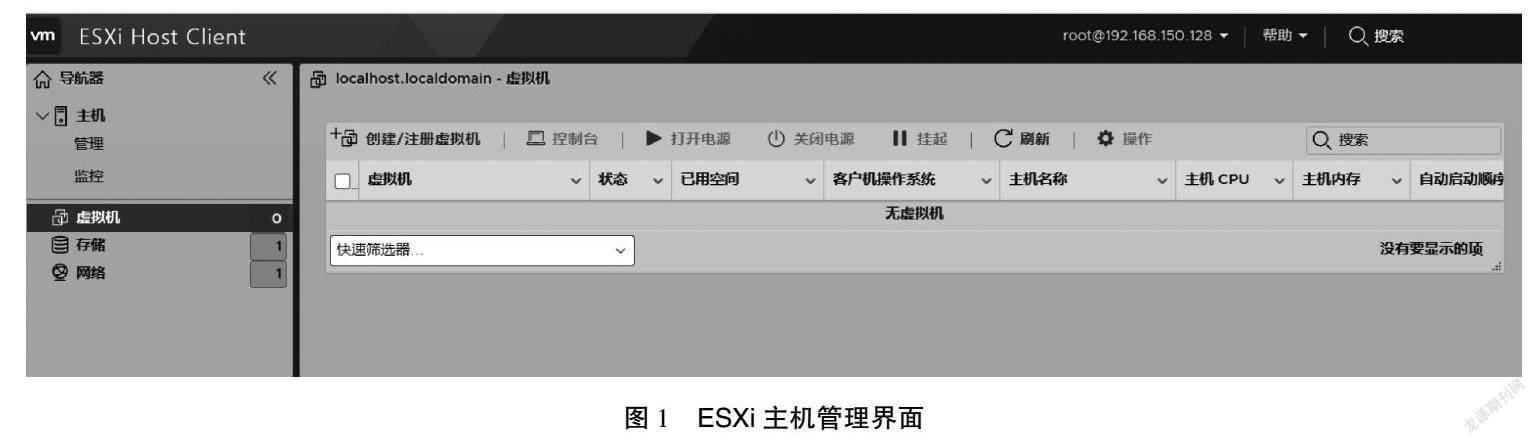
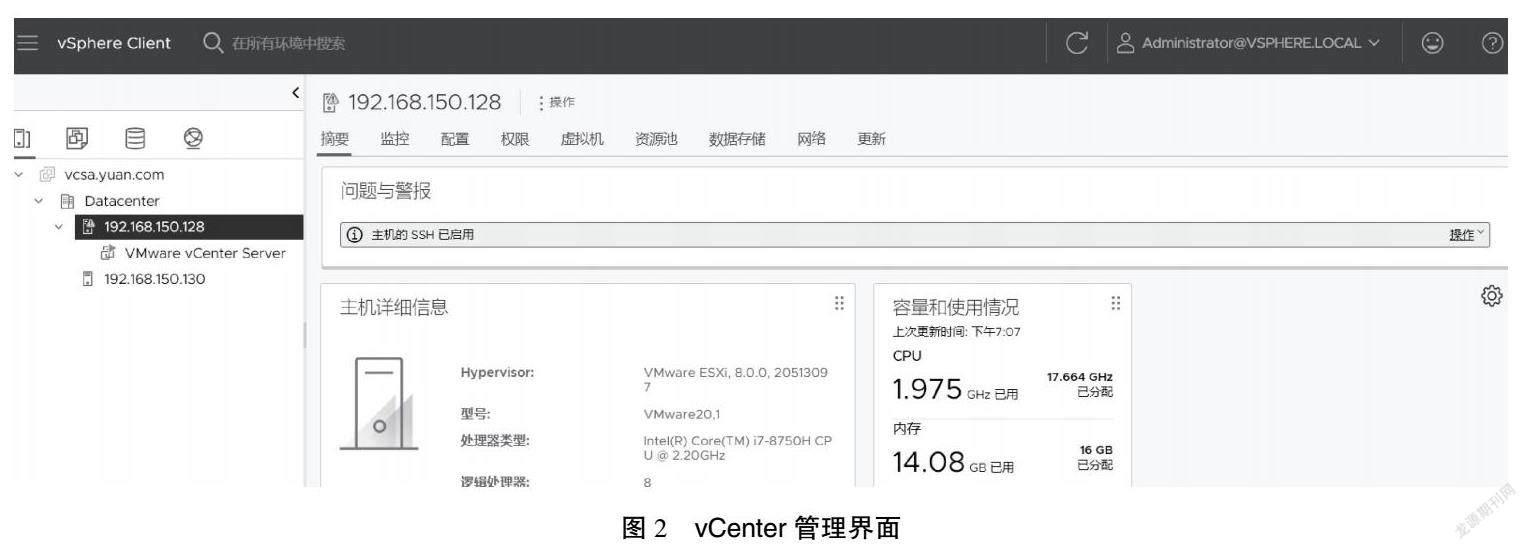
摘要:數據中心的規劃建設是高校信息化建設的核心,部署高效可用的云數據中心為高校的信息化提供計算的支撐和保障。文章利用VMware Workstation 17 Pro虛擬化平臺,通過ESXi加VCSA的方式來模擬實現VMware vSphere 8.0 云數據中心的搭建。文章分析了搭建過程中遇到的問題,相關問題的處理思路、搭建步驟可供云平臺從業技術人員參考學習。
關鍵詞:VMware vSphere 8.0;數據中心;虛擬化
中圖分類號:TP315文獻標志碼:A文獻標志碼
0 引言
隨著信息化水平的不斷提高,高校信息化應用系統已涉及師生學習和工作的各個方面。保障信息系統的不間斷運行變得刻不容緩。數據中心的建設程度是檢驗高校信息化程度的重要衡量指標之一。VMware以其強大的功能、穩定的性能以及在虛擬化業界的市場保有量,一直占領著行業領軍者的地位[1]。隨著WMware vSphere 8.0的上線,其分布式服務引擎、工作負載可用區、生命周期管理等新特性,必將為虛擬化帶來更優化的資源管理和服務模式。為了更好地服務于信息化部門,搭建最新的WMware 云平臺,學習其新特性,是云平臺技術人員必將面對的現實問題[2]。
1 資源規劃及說明
規劃是實施的前提。根據官方文檔,vCenter Server 8.0最小化部署的硬件最低配置為2核CPU,14GB內存。因此,在進行部署之前,需要對節點的計算資源、網絡資源以及存儲資源進行規劃設計。具體資源規劃如表1所示。
規劃兩臺虛擬化服務器ESXi-1和ESXi-2為云平臺的兩個計算節點,vCenter服務器部署于ESXi-1服務器上,Windows Server 2008規劃為部署vCenter的跳板機及部署過程中的域名解析服務器,通過Windows Server 2008上的VCSA安裝包來部署vCenter。4臺主機的IP地址均采用私有地址C段,24位子網掩碼,在VMware Workstation 17 Pro軟件平臺中將虛擬機網絡連接設置為僅主機模式,與主機共享的專網網絡,以保障幾臺虛擬機之間的網絡與宿主機網絡互通[3]。
2 虛擬云平臺實現
2.1 ESXi主機的部署
(1)虛擬化主機掛載VMware-VMvisor-Installer-8.0-20513097.x86_64.iso的ISO鏡像文件,CD/DVD設備狀態設置為啟動時連接和已連接兩個狀態,并在處理器選項卡中,將虛擬化引擎中的虛擬化Intel VT-x/EPT或AMD-V/RVI虛擬化引擎功能開啟。
(2)啟動虛擬機,進入部署引導,在部署過程中需要設置ESXi主機的root賬戶密碼。部署過程中的其他設置,多數為按ENTER鍵繼續,或根據提示進行相應按鍵選擇即可。
(3)ESXi主機進行重啟操作,重啟完成后再次進入系統,按F2進入系統個性化設置,為ESXi主機配置IP地址、子網掩碼及網關等相關信息。
(4)瀏覽器中輸入https://192.168.150.128自動進入到ESXi主機的管理頁面。通過在網頁的VMware ESXi Host Client中輸入root賬戶及密碼登錄到單臺的ESXi節點對主機的相關資源進行虛擬化管理操作,如圖1所示。
單臺服務器的虛擬化管理,可以通過ESXi直接完成。但如果有大量的主機需要進行資源池化,完成統一調度管理,就需要部署vCenter。
2.2 vCenter部署與實現
先搭建好Windows Server 2008服務器操作系統,通過ftp軟件將VCSA的安裝包VMware-VCSA-all-8.0.0-20519528上傳到Windows Server 2008服務器,用虛擬光驅軟件將VCSA軟件掛載到光驅F盤,進入目錄F:\\vcsa-ui-installer\\win32,雙擊目錄下的installer應用程序進入部署界面。
(1)vCenter部署過程的前兩步為引言和接受相關許可,直到第三步需要設置vCenter的部署目標,本次部署到ESXi-1上,則對應設置為ESXi-1的主機地址,并選擇端口號,輸入ESXi-1的root賬戶及對應的密碼。
(2)vCenter部署過程的第二至第六步,根據提示進行選擇即可。直到第七步需要根據規劃表設置vCenter的訪問IP地址、子網掩碼、網關等信息。這一步的FQDN,需要設置為DNS域名服務器中相應的域名地址(本例為vcsa.yuan.com)。在本例中將Windows Server 2008同時配置為DNS服務器,新建了正向查找區域和反向查找區域(完成新建主機為vcsa.yuan.com與IP地址192.168.150.129正向解析,以及PTR中192.168.150.129到vcsa.yuan.com的反向解析)。若不設置FQDN以及相應的DNS服務器,那么在VCSA部署過程第二階段的80%左右,總是會出現錯誤,導致第二階段部署不成功,vCenter部署失敗。
(3)vCenter第一階段部署完成后,會彈出提示對話框。第二階段的部署過程,主要需要配置SSO,配置好SSO的相關參數后,便可以進入到CEIP配置。
(4)第二階段部署完成后,會彈出相應提示對話框。此時,便可以通過https://vcsa.yuan.com:443登錄訪問云平臺,由于瀏覽器兼容性的問題,在訪問vCenter時,推薦使用谷歌瀏覽器進行訪問操作。
2.3 云平臺資源的創建與管理
(1)通過https://vcsa.yuan.com:443(也可以直接用IP地址:https://192.168.150.129∶443)訪問云平臺,網頁則自動加載到VMware vCenter管理界面。在認證界面,輸入第二階段SSO配置時設置的域名和密碼,即可進入vCenter服務器。首次進入時,由于未進行相關資源的添加,因此,進入后是一個空的vCenter。
(2)vCenter服務器部署在ESXi-1主機上,在192.168.150.128對應的ESXi主機中,需要將vCenter主機配置為隨宿主機啟動。否則,ESXi主機啟動了,vCenter未啟動,會造成系統不可用。
(3)新建數據中心用于資源管理調度,本例中在vcsa.yuan.com下新建名為Datacenter的數據中心,并將ESXi主機(192.168.150.128和192.168.150.130兩臺ESXi主機)添加到云平臺中,如圖2所示。vCenter將所有的ESXi主機的計算、存儲資源打包成一個資源池,進而資源池化,管理員便可以根據用戶的需求,重新劃分虛擬機,以供用戶使用。
3 結語
文中以VMware Workstation 17 Pro虛擬化軟件為平臺,用ESXi加VCSA的部署方式搭建了虛擬化的數據中心。通過虛擬化數據中心的部署,為現實環境中數據中心的部署積累了技術經驗。現實環境中,還需要考慮虛擬機外網連接情況,虛擬機之間VLAN隔離,云平臺系統整體安全保障等相關因素[4-5]。本文從云平臺搭建層面給相關從業人員提供了虛擬化實現的步驟和思路。
參考文獻
[1]池瑞楠,姚駿屏.虛擬化技術與應用[M].北京:高等教育出版社,2018.
[2]金俊玲,王昕.基于服務器虛擬化技術的數據中心網絡安全設計[J].網絡安全技術與應用,2022(5):5-7.
[3]孟凡立,孫榮,徐明.高校虛擬化數據中心建設探究[J].實驗室研究與探索,2012(12):62-66,71.
[4]黃杰,陸春,陳云.數據中心虛擬化在高校的整合應用[J].中國教育信息化,2014(16):85-87.
[5]向嵬,王東.計算機技術中虛擬化技術的運用研究[J].信息與電腦(理論版),2021(12):16-18.
(編輯 傅金睿)